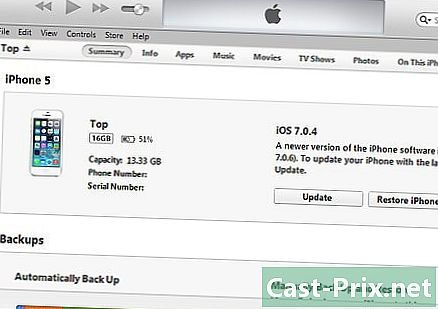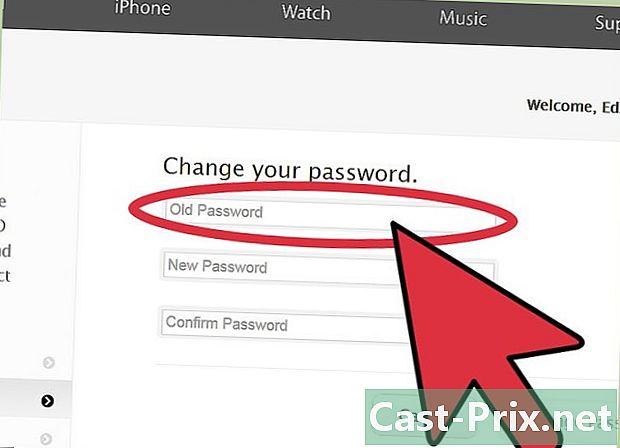Як перевірити вільний простір на Android
Автор:
Robert Simon
Дата Створення:
15 Червень 2021
Дата Оновлення:
24 Червень 2024

Зміст
- це вікі, що означає, що багато статей написано кількома авторами. Для створення цієї статті автори-добровольці брали участь у редагуванні та вдосконаленні.Усі пристрої Android мають обмеження на можливість встановлення програм. Тому важливо знати доступний простір у телефоні. Крім того, вам потрібно отримати уявлення про місце, яке ви маєте на SD-картці (якщо у вас є), щоб у вас не вистачало місця для зберігання зображень, ваших медіа-файлів. На щастя, перевірка внутрішнього зберігання вашого пристрою Android - досить проста процедура.
етапи
-

Доступ до меню настройки. Знайдіть піктограму, яка виглядає як шестерня, або на головному екрані, або на панелі додатків, яка все ще називається ящиком додатків вашого телефону Android. Торкніться цього значка, щоб відкрити меню настройки телефон. -

Виберіть варіант зберігання. Проведіть пальцем вниз, щоб знайти варіант зберігання, Потім натисніть опцію Зберігання телефону, У деяких версіях ви скоріше побачите варіант Внутрішня пам'ять. -

Перевірте загальний та вільний простір для зберігання пристрою. Вгорі, під Зберігання телефонуви побачите Загальний простір що вказує на загальну кількість внутрішнього зберігання пристрою та доступний який вказує на залишок місця, який можна використовувати для встановлення програм, медіа-файлів та системних даних.- Пам'ять пристрою Android також підрозділяється на різні розділи зберігання. Таким чином, ви побачите простір, який займає кожен тип файлів на пристрої.
-

Перевірте обсяг пам’яті, який займають встановлені програми. додатків є першим розділом і дозволить відобразити кількість місця, що використовується встановленими програмами. Натиснувши його, ви автоматично будете перенаправлені на екран управління всіма програмами на пристрої. На цій сторінці ви можете вибрати програму та натиснути кнопку деінсталяція у верхньому правому куті екрана, щоб видалити програму, щоб звільнити місце. -

Перевірте обсяг пам’яті, який займають зображення та відео. Це розділ Картинки, відео, що дозволяє відображати кількість місця, яке займають зображення та відео. Натиснувши на нього, ви автоматично переспрямуєте вас у додаток галерея зі свого телефону. Тоді ви зможете вибрати фотографії чи відео, які ви хочете видалити, щоб звільнити місце. -

Перевірте обсяг пам’яті, який займають аудіофайли. Це розділ аудіо, що дозволяє відображати кількість місця, яке займають аудіофайли, що зберігаються в телефоні. Вибравши його, ви будете автоматично перенаправлені на екран, де перераховані всі аудіофайли, що зберігаються у вашому телефоні. Щоб звільнити місце, виберіть аудіофайл, який потрібно видалити, а потім натисніть значок видалити у верхньому правому куті екрана. -

Перевірте місце, яке займають кешовані дані. Цей розділ називається Кешовані дані і містить будь-які тимчасові або кешовані дані на пристрої. Це дані, які різні програми завантажують в Інтернеті та тимчасово зберігають на смартфоні чи планшеті, щоб прискорити роботу зазначених додатків без необхідності завантажувати їх для кожного використання (наприклад, зображення профілю користувача). Натискання на нього запропонує вам очистити кеш. Потім натисніть добре очистити кеш або скасувати щоб повернутися на екран Зберігання телефону. -

Перевірте простір, який займають інші типи файлів на пристрої. Розділ під назвою різний показує об'єм пам’яті, який використовується різноманітним набором типів файлів, таких як попередній перегляд та списки відтворення. При натисканні на неї відобразиться сторінка Різні файли, Виберіть файли, які потрібно видалити, натиснувши прапорці. Потім натисніть кнопку, схожу на смітник, розташований у верхньому правому куті екрану, щоб звільнити місце. -

Перевірте наявність місця на пам’яті SD. Ви також можете побачити, скільки пам’яті доступно на вашій SD-картці, якщо ви вставили її в телефон. Для цього вам потрібно перейти до розділу SD-карта що під Зберігання телефону, Ви побачите розділ Загальний простір який вказує на загальний обсяг пам’яті вашої SD-карти та розділу доступний що вказує на залишок місця.- У цьому розділі ви можете видалити або відформатувати SD-карту. Після форматування SD-карти всі дані, які вона містить, будуть видалені.